Á öðrum tungumálum:
Efnisyfirlit
Hliðarstika
Hliðarstikan getur innihaldið mörg spjöld á hægri hlið notendaviðmótsins.
Til að virkja spjald
- smelltu á táknmyndina þess í neðri hluta Breytingastikunnar á vinstri hlið JOSM
- smelltu á valmyndaratriðið í Gluggavalmynd (en)
- leitaðu að nafninu með
Leita að valmyndaratriðum (en) (
Ctrl+Space) í Hjálparvalmynd (en) - með flýtilyklinum sínum (sjá Gluggavalmyndartöflu (en))
Festing spjalda
- Til að festa spjald: Smelltu á venjulega lokunartakkann
- Til að losa spjald: Ýttu á festingartáknið
Takkar fyrir hvert spjald þegar það er fest
svarti, niðurvísaði örin felur spjaldið og
svarti, hægri vísaði örin sýnir það.
augnatáknið virkjar og óvirkjar virka takka.
hjálpartakkinn til að fá aðgang að hjálparsíðu fyrir spjaldið.
festingartáknið losar spjaldið (t.d. opnar það í sérglugga). Athugið: óvenjuleg tákn hverfa í þessu ham
krossinn lokar spjaldinu.
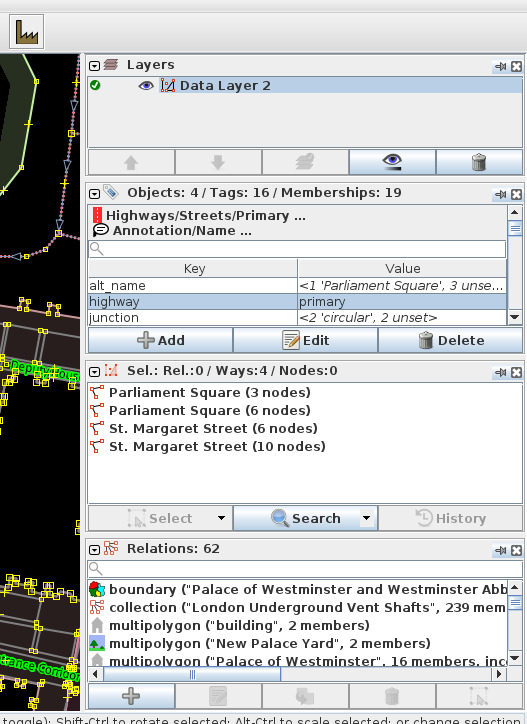
Spjöld
Spjöld eru talin upp í Gluggavalmynd (en).
Stýrikerfissértæk gluggastjórn fyrir ófest spjöld
Microsoft Windows
- Desktop Window Manager (dwm.exe) er notað sjálfgefið
- 2*2 flísar
- Sjálfgefnir flýtilyklar
- fleiri valkostir
bug.nGithub mælt með sem frjálsum valkostiAquaSnapnurgo-software.com mælt með sem greiðsluvalkosti
MacOS
SpectacleSpectacle frjáls valkostur- 2*2 flísar
- Flýtilyklar
Moomfrá Many Tricks (10$ í forritaverslun)- aðrir
Linux
Ubuntu 16.04 LTS
- Notar Compiz
- 2*2 flísar
- Sjálfgefnir flýtilyklar undir "Window Placement" hluta
Aðrir
- Gnome-flýtilyklar
- Samanburður á flísagluggastjórum á Arch-wiki
Sjá einnig
Til baka í Gluggavalmynd (en)
Til baka í Aðalvalmynd
Til baka í Aðalhjálp
Last modified
8 months ago
Last modified on 2025-04-30T02:47:34+02:00
Note:
See TracWiki
for help on using the wiki.


